 9٬193 مشاهدة
9٬193 مشاهدة
خطوات اكتشاف مشاكل الصوت في الكمبيوتر وكيفية علاجها

-
 خالد عاصم
خالد عاصم
محرر متخصص في الملفات التقنية بمختلف فروعها وأقسامها، عملت في الكتابة التقنية منذ عام 2014 في العديد من المواقع المصرية والعربية لأكتب عن الكمبيوتر والهواتف الذكية وأنظمة التشغيل والأجهزة الإلكترونية والملفات التقنية المتخصصة
كاتب ذهبي له اكثر من 500+ مقال
مشاكل الصوت في الكمبيوتر من بين أكثر المشاكل التي تواجه المستخدمين شيوعًا وأكثرها إزعاجًا أيضًا، فمن منّا يمكنه ان يتعامل مع جهاز كمبيوتر دون صوت ليس فقط فيما يتعلق بالترفيه، بل فيما يتعلق أيضًا بالاستخدام العملي أو الدراسي للكمبيوتر، ولحسن الحظ فإن طرق اكتشاف أسباب مشاكل الصوت ليست معقدة، وعلاج هذه المشاكل متاحًا، وهذا ما نستعرضه في هذا المقال.
خطوات اكتشاف مشاكل الصوت في الكمبيوتر وحلولها
التأكد من مستوى الصوت
قد تبدو هذه الخطوة ساذجة بعض الشيء، ولكن إن علمت أن عدد كبير من المستخدمين الذين اشتكوا من وجود مشاكل الصوت في الكمبيوتر اكتشفوا أنهم قد قاموا بكتم الصوت في وقت سابق ولم يقوموا بإعادته، لذا لن تخسر شيء إن قمت بالتأكد من مستوى الصوت في الجهاز من خلال الضغط على أيقونة السماعة أسفل يمين شريط المهام التأكد من عدم كتم لصوت وتعليته، وفي حالة ما إن كان الكمبيوتر متصل بسماعات خارجية فتأكد أيضًا من أنها متصلة وأن صوتها مفعل ومرتفع.
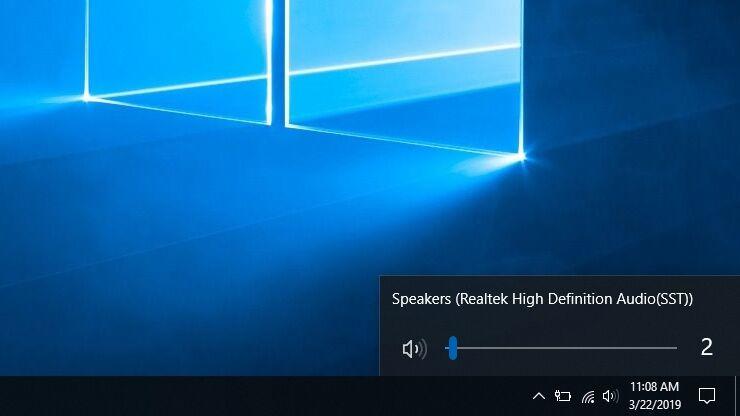
ستلاحظ عند سحب شريط حجم الصوت خروج صوت من الجهاز، وفي حالة ما لم يظهر الصوت فالمشكلة إذًا قد تكمن في التطبيق الذي تعتمد عليه في تشغيل الصوت سواء كان مشغل موسيقى أو متصفح أو مشغل فيديو، لذا تأكد من أن الصوت مفعل في هذه التطبيقات، وانتقل إلى الخطوة التالية في حالة استمرار وجود المشكلة.
دليلك لمعرفة كيف يمكنك أن تحدد أنه قد حان وقت شراء لابتوب جديد.
قم باستخدام سماعة رأس أو سماعة خارجية
في حالة استمرار وجود المشكلة وعدم خروج أي صوت من سماعات الكمبيوتر المدمجة، قم بتجربة استخدام سماعة رأس أو سماعة خارجية وقم بتشغيل أي صوت، وفي حالة ما إن خرج صوت طبيعي وواضح، فعلى الأغلب سيكون العيب هنا متعلق بالسماعات المدمجة في جهازك وهو ما يعني ضرورة تدخل متخصص في صيانة أجهزة الكمبيوتر، يمكنك أيضًا استخدام سماعات الرأس التي يتم توصيلها عبر منفذ USB مثل سماعات الألعاب والتي تقوم بتخطي محركات الصوت الافتراضية في الكمبيوتر مما يساعد على اكتشاف سبب وموضع المشكلة الفعلي.

تأكد من خروج الصوت من المسار الصحيح
من بين أبرز أسباب مشاكل الصوت في الكمبيوتر عدم قدرة نظام التشغيل على تحديد المسار الصحيح للصوت على الجهاز المفترض أن يخرج منه الصوت في النهاية، وهو ما يعني أنه ربما لا يكون هناك مشكلة مع السماعات على سبيل المثال، ولكن نظام التشغيل يقوم بتوجيه خرج الصوت إلى منفذ HDMI مثلًا بدلًا من توجيهه إلى السماعات المدمجة، وتحدث هذه المشكلة كثيرًا عند توصيل الكمبيوتر عبر منفذ HDMI بجهاز لا يتضمن سماعات أو عند توصيل أجهزة صوتية عبر منفذ USB.
لحل هذه المشكلة قم بالضغط بزر الماوس الأيمن على أيقونة السماعة بجوار الساعة بالأسفل ثم قم باختيار Sounds، وأسفل تبويب Playback قم بإيجاد الجهاز أو السماعة التي ترغب في استخدامها، قم بتحديدها من خلال الضغط عليها مرة واحدة بزر الماوس الأيسر ثم قم بالضغط على زر Set Default بالأسفل، وفي حالة ما لم تكن تعرف الجهاز أو المخرج الصحيح، قم بتجربة كافة الأجهزة في القائمة حتى تتمكن من الاستماع للصوت.
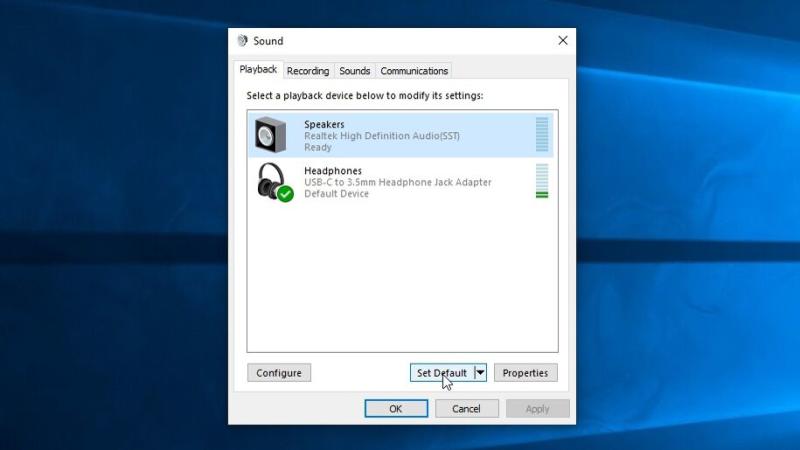
إلغاء تفعيل محسنات الصوت
تنصح مايكروسوفت بإلغاء تفعيل كافة محسنات الصوت في حالة اكتشاف مشاكل الصوت في الكمبيوتر وهو ما يحتاج منا العودة إلى قائمة Sound السابقة ثم اختيار مسار أو جهاز الصوت الافتراضي الذي قمنا بتحديده ثم الضغط على إعداداته الخاصة Properties والتأكد من تحديد كافة الصيغ الصوتية المدعومة والتأكد من عدم تفعيل أي محسنات صوت والتأكد أيضًا من أن وضع Exclusive Mode في تبويب Advanced غير مفعلة أيضًا، قم بتشغيل الصوت مرة أخرى وتأكد مما إن كانت ساهمت هذه الإعدادات في تحسينه وعلاج المشكلة.
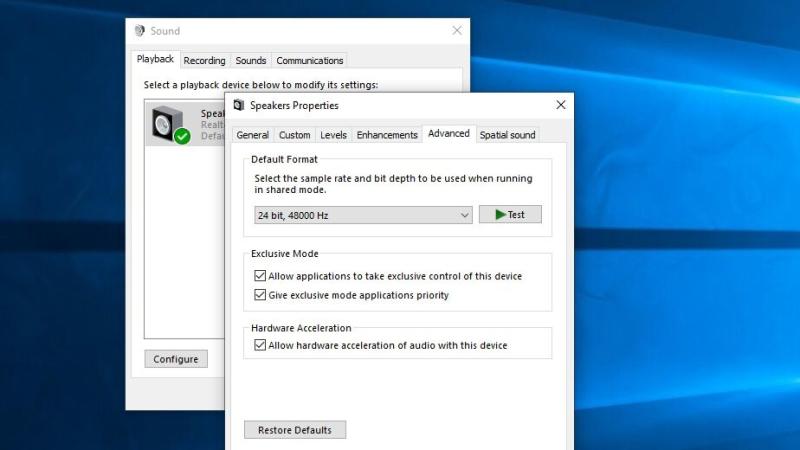
تثبيت أو ترقية ملفات التعريف والمحركات
من الخطوات الأساسية في علاج أي مشكلة تتعلق بالكمبيوتر وعناصره، البحث عن ملفات التعريف ومحركات التشغيل الخاصة بتلك العناصر والتأكد من وجودها أو ترقيتها وتحديثها في حالة قدمها.
قم بالضغط على زر Start وقم بكتابة Device Manager واضغط على زر Enter وبعد ظهور قائمة ملفات التعريف والمحركات قم بالبحث عن تبويب Sound, Video and Game Controllers وقم بفتحها من خلال الضغط على السهر على يسارها لتتمكن من رؤية كافة ملفات التعريف الخاصة بخرج الصوت من جهازك.
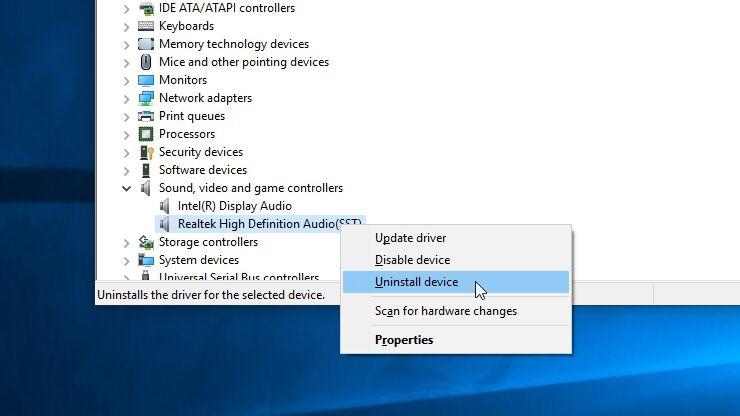
في حال وجود علامة تعجب صفراء بحوار أي ملف، فهذا يعني ضرورة تثبيت ملف التعريف من خلال الموقع الرسمي الخاصة بالشركة المصنعة لهذه البطاقة أو الشريحة، وقد يعني هذا الحاجة أيضًا لترقية الملف بالطريقة ذاتها، كما يمكنك إزالة الملف من خلال الضغط بزر الماوس الأيمن واختيار Uninstall Device وبعد الانتهار قم بتثبيتها مرة أخرى، فقد تفلح هذه الخطوة في علاج مشاكل الصوت في الكمبيوتر بشكل كبير.
هناك أيضًا العديد من البرامح والمواقع التي قد تساعدك على إيجاد ملفات تعريف البطاقات وتحديثاتها الأخيرة مثل DriverBooster وDriverPack Solution وغيرها.
الدليل الكامل لكيفية تنظيف اللاب توب وتعقيمه لحمايتك من تأثير الأتربة والفيروسات.
تحديث BIOS
في بعض الحالات النادرة قد يؤدي عدم التوافق بين مكونات الكمبيوتر، أو تحديث نظام التشغيل أو إعادة تثبيت نظام ويندوز، إلى حدوث بعض المشاكل من بينها مشاكل الصوت، لذا فهناك بعض الخطوات التي يمكن إجراءها من خلال صفحة BIOS أو UEFI والتي يمكن فتحها من خلال الضغط على زر Delete أو F2 أو أي زر آخر مع بداية فتح الكمبيوتر.
بعد فتح صفحة BIOS أو UEFI تأكد من أن بطاقة معالجة الصوت مفعلة، فربما تكون قد قمت بإلغاء تفعيلها لأي سبب أو ربما مشكلة ما قد أدت لهذا، لذا تأكد من انها مفعلة، تأكد أيضًا من أنك تمتلك النسخة الأحدث من BIOS أو UEFI من خلال التأكد من رقم النسخة التي لديك والنسخة الأحدث المتوفرة على الموقع الرسمي للشركة المصنعة للكمبيوتر أو للوحة الأم، واتبع التعليمات الخاصة بتحديث النسخة التي سيعرضها عليك الموقع حينها، وتأكد من اتباعها بكل تفاصيلها وبدقة فحدوث أي خطأ عند تحديث BIOS قد يؤدي لحدوث أعطال جسمية بالكمبيوتر.

لو لم تتمكن أي من هذه الخطوات من حل مشاكل الصوت في الكمبيوتر فلن يبقى أمامك سوى التوجه للمختصين والتأكد من سلامة السماعات والكابلات الداخلية، وهو ما يمكنك التأكد منه بنفسك في حالة ما إن كنت على علم ومعرفة بكيفية عمل الأجزاء الداخلية للكمبيوتر، وإن كنا لا نزال ننصح بالتوجه للمختصين في هذه الحالة.
الكاتب
-
 خالد عاصم
خالد عاصم
محرر متخصص في الملفات التقنية بمختلف فروعها وأقسامها، عملت في الكتابة التقنية منذ عام 2014 في العديد من المواقع المصرية والعربية لأكتب عن الكمبيوتر والهواتف الذكية وأنظمة التشغيل والأجهزة الإلكترونية والملفات التقنية المتخصصة
كاتب ذهبي له اكثر من 500+ مقال
ما هو انطباعك؟











